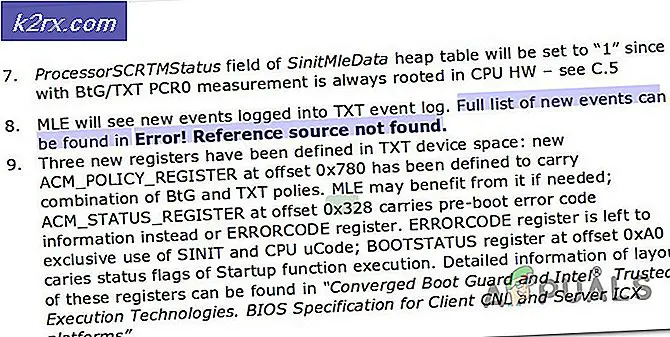Fiks: Microsoft Word svarer ikke
Microsoft Word er et tekstbehandlingsprogram som er utviklet av Microsoft, og det er trolig den mest brukte tekstprosessoren over hele verden. Denne programvaren var først tilgjengelig bare på Windows OS, men nylig støttes den på mange plattformer.
Selv om dette kan være den mest populære tekstprosessoren, er det fortsatt bare en programvare og ikke uten sine feil og tekniske vanskeligheter. Et av disse problemene inkluderer et scenario der programvaren ikke svarer når den lanseres. Dette kan skyldes mange grunner, for eksempel feil tillegg, etc. Vi har satt sammen alle løsningene med økende vanskelighetsgrader. Start med den første og arbeid deg ned.
Løsning 1: Deaktiver tillegg
En av de viktigste faktorene som Microsoft-ord kommer til i en "ikke responderende" tilstand er hvor tredjeparts tillegg er lastet inn på programvaren mens de ikke engang støttes. Du kan deaktivere alle tilleggene en etter en og feilsøke hvilken som kan forårsake problemet. Du kan fjerne det permanent etterpå.
- Åpne Microsoft Word og klikk på File present øverst til venstre på skjermen.
- Klikk nå på fanen Alternativer i navigasjonsfeltet på venstre side av skjermen.
- Velg fanen Add-ins i den venstre navigasjonsruten. Alle tilleggene vil nå bli oppført på høyre side. Deaktiver alle add-ins fra tredjepart og start Word på nytt etter at du har sluttet det riktig ved hjelp av Oppgavebehandling.
- Sjekk nå om problemet har blitt løst.
Løsning 2: Deaktivere antivirusprogramvare
All Antivirus-programvare overvåker kontinuerlig datamaskinens aktivitet for å gi sanntidssikkerhet mot alle trusler mot datamaskinen. Med det sagt er det tilfeller der antiviruskonflikter med en bestemt programvare enten forårsaker at den krasjer eller gjør det til en svak tilstand. Du kan sjekke vår artikkel om hvordan du deaktiverer ditt antivirusprogram. Vi har oppført hvordan du kan deaktivere programvaren ved å dekke så mange produkter som mulig. Noen spesifikke antivirusser som ble observert for å forårsake problemet var McAfee og Malwarebytes . Ikke desto mindre bør du deaktivere antivirusprogrammet uansett hva det er.
Når du har deaktivert ditt Antivirus, start datamaskinen på nytt og se om dette ga noen forskjell. Hvis det ikke gjorde det, kan du gjerne aktivere antivirusprogramvaren på nytt.
Merk: Deaktiver antivirusprogramvaren på egen risiko. Appuals vil ikke være ansvarlig for eventuelle skader forårsaket av datamaskinen din.
Løsning 3: Reparere Microsoft Office
Microsoft Word er en programvare som er inkludert i Office-pakken sammen med andre kontorapplikasjoner, for eksempel Excel, PowerPoint etc. Det er en innebygd mekanisme i Office som lar deg reparere installasjonen. Denne prosessen vil målrette korrupte filer fra installasjonen din og prøve å reparere dem ved å enten erstatte dem eller fikse dem individuelt. Legg merke til at du kanskje trenger administrative privilegier for å utføre denne løsningen.
- Trykk på Windows + R, skriv appwiz. cpl i dialogboksen og trykk på Enter.
- Alle de forskjellige programmene som er installert på datamaskinen, blir oppført her. Søk etter Office Suite. Høyreklikk på det og velg Endre .
- Etter at et annet vindu dukker opp, klikker du på Reparer .
- Etter reparasjonsprosessen, start datamaskinen på nytt helt og kontroller om problemet ved hånden ble løst.
Løsning 4: Lansering av ord i sikker modus
Hvis alle de ovennevnte metodene ikke virker, kan du prøve å starte tekstbehandling i sikker modus. Sikker modus er modus utviklet spesielt for feilsøking. I sikker modus blir alle tjenester og applikasjoner fra tredjepart deaktivert automatisk og holdt i drift. Hvis Microsoft Word fungerer som forventet i sin sikre modus, kan du sakte begynne å skille prosessen på grunn av hvilken problemet oppstår.
- Trykk på Windows + S, skriv Microsoft Word . Trykk nå CTRL-tasten og klikk på programmet. Dette vil starte det i sikker modus.
- Etter at tekstprogrammet er lansert, start jobben og sjekk ofte hvis Word kjører som forventet. Vurder også å starte om om disse trinnene ikke virker på datamaskinen.
Løsning 5: Endre standardskriveren
En annen teknisk feil som syntes å være i konflikt med Microsoft Word var skriverinnstillingene. Som sagt av Microsoft selv, kan vi prøve å endre standardskriveren til noen andre bortsett fra "Microsoft XPS Document Writer" eller "Send to OneNote". Disse skriverne er ikke egentlige skrivere; de er der for å lette brukeren til å sende dokumenter til et annet program eller på en annen filtype.
- Trykk på Windows + S, skriv kontrollpanelet i dialogboksen og åpne programmet.
- Se Store ikoner ved å endre alternativet øverst til høyre i vinduet. Velg nå Enheter og skrivere .
- Velg nå en annen skriver, unntatt de som er nevnt ovenfor, og velg dem som standard ved å høyreklikke og velg alternativet.
- Start datamaskinen på nytt og kontroller om problemet var løs.
Løsning 6: Bruke Microsofts Fixit Solution
Microsoft har offisielt anerkjent denne absurde oppførselen med Office-applikasjoner, og har gitt ut mange "fixit" -løsninger på deres offisielle nettside. Disse løsningene er kodelinjer designet for å diagnostisere datamaskinen din under visse forhold og fikse dem i henhold til dette. Naviger til det offisielle nettstedet, søk etter kunnskapsbasen til problemet ditt, og kjør det etter at du har lastet ned løsningen.
Merk: Microsoft tilbyr også hurtigrettelser, for eksempel, de har fikseringsprogrammer for å deaktivere tilleggsprogrammer umiddelbart, eller for raskt å avinstallere kontorprogrammet ved å fjerne alt (inkludert alle registretverdiene).
Hvis alle ovennevnte løsninger ikke virker, er vi igjen uten annet valg enn å installere programvaren på nytt. Du kan fortsatt prøve andre løsninger som deaktivering av maskinvareaccelerasjon eller sjekke feilloggen for interferens med tredjepartsprogrammer . Hvis du skal utføre en ny installasjon av Microsoft Word, må du kontrollere at du har legitimasjonene som ble brukt til å aktivere den. Bare fortsett med installasjonen hvis du har all informasjonen tilgjengelig.
Også sjekk ut Excel ikke svare
PRO TIPS: Hvis problemet er med datamaskinen eller en bærbar PC / notatbok, bør du prøve å bruke Reimage Plus-programvaren som kan skanne arkiver og erstatte skadede og manglende filer. Dette fungerer i de fleste tilfeller der problemet er oppstått på grunn av systemkorrupsjon. Du kan laste ned Reimage Plus ved å klikke her